Creare un notebook Colab Enterprise utilizzando la console Google Cloud
Crea un notebook Colab Enterprise ed esegui il codice in un runtime predefinito utilizzando la console Google Cloud . Questa pagina descrive anche come rinominare, importare ed eliminare un blocco note.
Prima di iniziare
- Sign in to your Google Cloud account. If you're new to Google Cloud, create an account to evaluate how our products perform in real-world scenarios. New customers also get $300 in free credits to run, test, and deploy workloads.
-
In the Google Cloud console, on the project selector page, select or create a Google Cloud project.
Roles required to select or create a project
- Select a project: Selecting a project doesn't require a specific IAM role—you can select any project that you've been granted a role on.
-
Create a project: To create a project, you need the Project Creator
(
roles/resourcemanager.projectCreator), which contains theresourcemanager.projects.createpermission. Learn how to grant roles.
-
Verify that billing is enabled for your Google Cloud project.
-
Enable the Vertex AI, Dataform, and Compute Engine APIs.
Roles required to enable APIs
To enable APIs, you need the Service Usage Admin IAM role (
roles/serviceusage.serviceUsageAdmin), which contains theserviceusage.services.enablepermission. Learn how to grant roles. -
In the Google Cloud console, on the project selector page, select or create a Google Cloud project.
Roles required to select or create a project
- Select a project: Selecting a project doesn't require a specific IAM role—you can select any project that you've been granted a role on.
-
Create a project: To create a project, you need the Project Creator
(
roles/resourcemanager.projectCreator), which contains theresourcemanager.projects.createpermission. Learn how to grant roles.
-
Verify that billing is enabled for your Google Cloud project.
-
Enable the Vertex AI, Dataform, and Compute Engine APIs.
Roles required to enable APIs
To enable APIs, you need the Service Usage Admin IAM role (
roles/serviceusage.serviceUsageAdmin), which contains theserviceusage.services.enablepermission. Learn how to grant roles. -
Nella console Google Cloud , vai alla pagina I miei blocchi note di Colab Enterprise.
-
Nel menu Regione, seleziona la regione in cui vuoi creare il notebook.
-
Fai clic su Nuovo notebook.
Vertex AI crea e apre il notebook.
-
Nella console Google Cloud , vai alla pagina I miei blocchi note di Colab Enterprise.
-
Nel menu Regione, seleziona la regione che contiene il notebook.
-
Fai clic sul notebook che vuoi aprire.
-
Tieni il puntatore sopra la cella di codice da eseguire e poi fai clic sul pulsante Esegui cella.
-
Se è la prima volta che ti connetti a un runtime con le credenziali dell'utente finale attive, viene visualizzata una finestra di dialogo Accedi.
Per concedere a Colab Enterprise l'accesso alle tue credenziali utente, completa i seguenti passaggi:
-
Nella finestra di dialogo Accedi, fai clic sul tuo account utente.
-
Seleziona Visualizzare, modificare, configurare ed eliminare i tuoi dati di Google Cloud … per concedere a Colab Enterprise l'accesso alle tue credenziali utente.
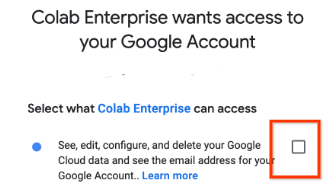
-
Fai clic su Continua.
-
-
Nella console Google Cloud , vai alla pagina I miei blocchi note di Colab Enterprise.
-
Nel menu Regione, seleziona la regione che contiene il notebook.
-
Accanto al blocco note da rinominare, fai clic sul menu Azioni, quindi seleziona Rinomina.
-
Nella finestra di dialogo Rinomina blocco note, modifica il nome del blocco note e poi fai clic su Rinomina.
-
Nella console Google Cloud , vai alla pagina I miei blocchi note di Colab Enterprise.
-
Nel menu Regione, seleziona la regione in cui vuoi importare il notebook.
-
Fai clic su Importa.
-
Nella finestra di dialogo Importa notebook, seleziona un'origine dell'importazione.
-
Se hai selezionato:
- Sul computer, cerca e seleziona un file del blocco note da importare.
- Cloud Storage, individua e seleziona un blocco note in Cloud Storage.
- URL, inserisci l'URL del file del blocco note da importare.
-
Per aggiungere un altro notebook, fai clic su Aggiungi notebook.
-
Dopo aver aggiunto i blocchi note da importare, fai clic su Importa.
Colab Enterprise importa i file del notebook.
- In the Google Cloud console, go to the Manage resources page.
- In the project list, select the project that you want to delete, and then click Delete.
- In the dialog, type the project ID, and then click Shut down to delete the project.
-
Nella console Google Cloud , vai alla pagina I miei blocchi note di Colab Enterprise.
-
Nel menu Regione, seleziona la regione che contiene il notebook da eliminare.
-
Accanto al notebook che vuoi eliminare, fai clic sul menu Azioni, quindi seleziona Elimina notebook.
-
Nella finestra di dialogo Elimina blocco note, fai clic su Conferma.
Leggi l'introduzione a Colab Enterprise.
Per trovare un notebook che ti aiuti ad avviare rapidamente il tuo progetto, consulta la galleria dei notebook.
Ruoli obbligatori
Per ottenere le autorizzazioni
necessarie per creare un blocco note Colab Enterprise ed eseguire il codice del blocco note su un runtime,
chiedi all'amministratore di concederti il
ruolo IAM Colab Enterprise User (roles/aiplatform.colabEnterpriseUser) sul progetto.
Per saperne di più sulla concessione dei ruoli, consulta Gestisci l'accesso a progetti, cartelle e organizzazioni.
Potresti anche riuscire a ottenere le autorizzazioni richieste tramite i ruoli personalizzati o altri ruoli predefiniti.
Crea un notebook
Per creare un notebook Colab Enterprise utilizzando la console Google Cloud :Al termine delle attività descritte in questo documento, puoi evitare l'addebito di ulteriori costi eliminando le risorse che hai creato. Per ulteriori informazioni, vedi Pulizia.
Eseguire il codice in un runtime predefinito
Per eseguire il codice di un notebook Colab Enterprise nel runtime predefinito:
Dopo l'avvio del runtime, Colab Enterprise si connette al runtime ed esegue il codice nella cella.
Rinomina il notebook
Per rinominare un notebook Colab Enterprise:Importare un notebook
Per importare un notebook in Colab Enterprise:Esegui la pulizia
Per evitare che al tuo account Google Cloud vengano addebitati costi relativi alle risorse utilizzate in questa pagina, segui questi passaggi.
Per evitare che al tuo account Google Cloud vengano addebitati costi relativi alle risorse utilizzate in questo tutorial, elimina il progetto che contiene le risorse oppure mantieni il progetto ed elimina le singole risorse.

